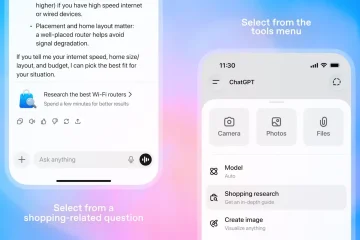8 Möglichkeiten zum Minimieren und Maximieren von Apps in Windows UP
Das Minimieren und Maximieren von Apps hilft Ihnen, den Windows-Desktop aufzuräumen und sich auf die Apps zu konzentrieren, die Sie gerade verwenden. Wenn Sie einen Windows-Computer oder ein Windows-Gerät haben, wissen Sie wahrscheinlich bereits, wie man ein Fenster maximiert, und Sie sind höchstwahrscheinlich auch damit vertraut, wie man ein Fenster minimiert. Es gibt jedoch mehrere Möglichkeiten, ein Fenster zu maximieren oder zu minimieren. Während einige davon so einfach sind wie das Klicken oder Tippen auf eine Schaltfläche auf dem Bildschirm, erfordern andere die Verwendung der Tastatur. Sie können je nach Situation entscheiden, welche Sie verwenden möchten. Dieses Tutorial veranschaulicht acht Möglichkeiten zum Minimieren und Maximieren von Windows 10-und Windows 11-Apps, einschließlich der Minimierung aller Fenster:
HINWEIS: Da die meisten Methoden funktionieren in beiden Betriebssystemen, die meisten Screenshots in diesem Handbuch stammen von Windows 11.
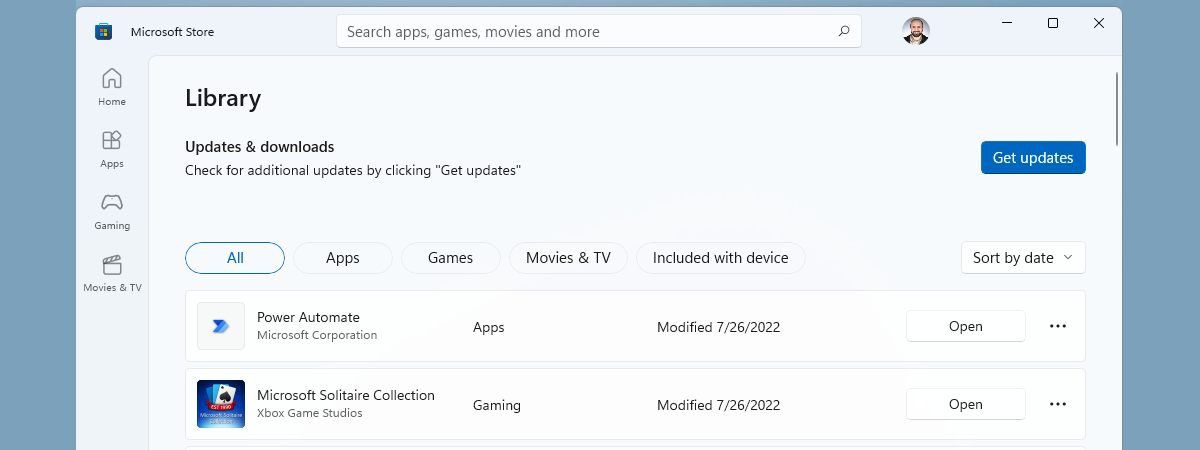
Das Wichtigste zuerst: Apps in Windows minimieren, maximieren und wiederherstellen
Fenster minimieren und maximieren sind gegensätzliche Aktionen, aber es gibt noch eine andere Option: namens Wiederherstellen. Sehen wir uns einmal an, was die einzelnen Funktionen bewirken:
Maximieren – erweitert das Fenster auf die Größe Ihres Desktop-Bildschirms. Eine maximierte App belegt den gesamten verfügbaren Platz auf dem Bildschirm, mit Ausnahme der Taskleiste. Minimieren – blendet das Fenster einer App auf Ihrem Desktop aus, ohne die App zu schließen. In der Taskleiste wird ein Symbol für diese App angezeigt. Wiederherstellen – setzt die App in den vorherigen Zustand zurück. Dies kann ein Zwischenzustand zwischen maximiert und minimiert sein, wenn das App-Fenster angezeigt wird, aber nicht den gesamten Bildschirm einnimmt. Wenn eine App jedoch maximiert ist und Sie sie minimieren, nimmt sie beim Wiederherstellen wieder den gesamten Bildschirm ein (und kehrt in den vorherigen, maximierten Zustand zurück).
Unten sehen Sie auch ein Bild, das die verschiedenen Zustände zeigt, die App-Fenster haben können.
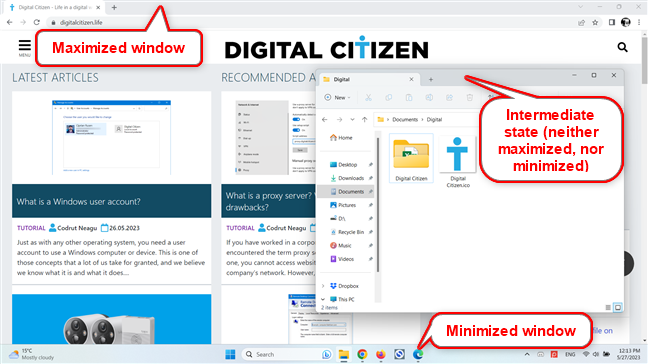
App-Fenster können maximiert, minimiert oder auch nichts davon sein
Nachdem wir diese kurze Einführung hinter uns haben, wollen wir sehen, wie man ein Fenster maximiert und wie Sie ein Fenster auf Ihrem Computer oder Gerät minimieren.
1. Verwenden Sie die Schaltflächen „Minimieren“ und „Maximieren“ in der Titelleiste
Die bekannteste Methode zum Minimieren oder Maximieren eines App-Fensters besteht darin, auf die Schaltflächen „Minimieren“ oder „Maximieren“ in der Titelleiste zu klicken oder darauf zu tippen. Windows 10-und Windows 11-Apps zeigen die Schaltflächen „Minimieren“ und „Maximieren“ in der oberen rechten Ecke der Titelleiste des Fensters neben dem X an, das zum Schließen von Apps verwendet wird. Die Schaltfläche „Minimieren“ befindet sich auf der linken Seite und ihr Symbol zeigt ein Bindestrichsymbol an.
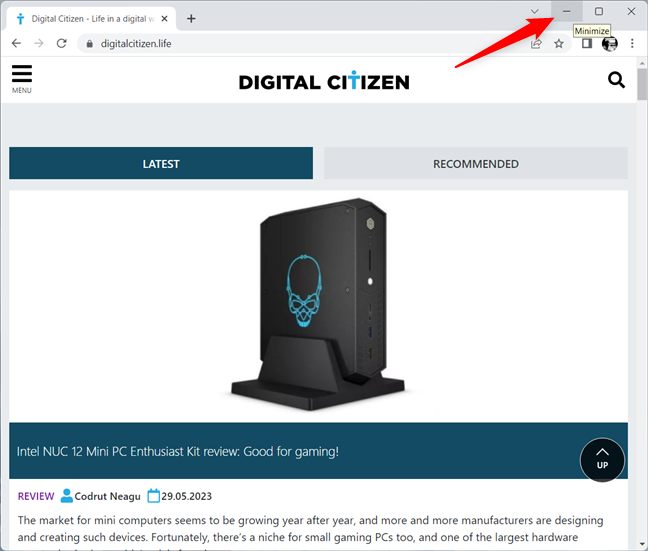
Die Schaltfläche „Minimieren“ in der Titelleiste
Die Schaltfläche „Maximieren“ befindet sich in der Mitte zwischen „Minimieren“ und „Schließen“ und ihr Symbol zeigt ein Quadrat.
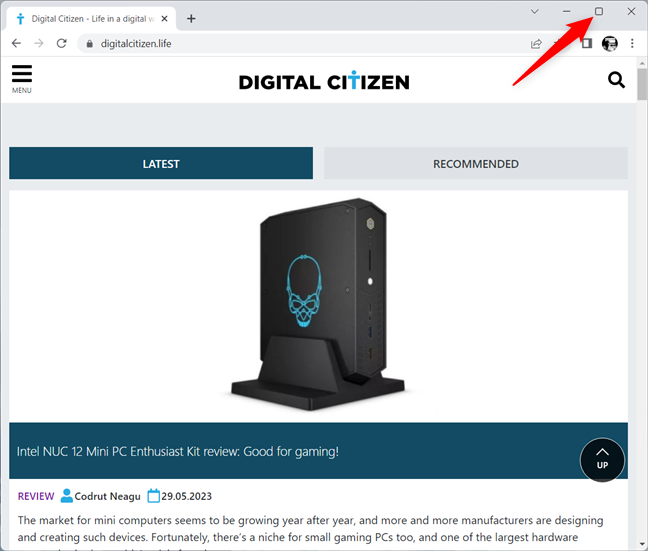
The Maximize Schaltfläche in der Titelleiste
Wenn das Fenster der App bereits im Vollbildmodus angezeigt wird, ändert sich das Symbol „Maximieren“ in zwei überlappende Quadrate. Durch Klicken oder Tippen auf diese Schaltfläche kehrt das Fenster der App zu seiner vorherigen Form und Position zurück, bevor es maximiert wurde.
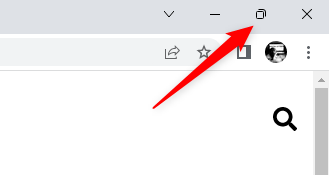
Die Schaltfläche „Maximieren“ wird neu gestaltet, wenn das Fenster erweitert wird.
TIPP: Bewegen Sie den Mauszeiger darüber Klicken Sie auf die Schaltfläche „Maximieren“, um auf die Snap-Funktion zuzugreifen, die zum Teilen des Bildschirms in Windows 10 und Windows 11 nützlich ist.
2. Minimieren und minimieren Sie Apps über das Titelleistenmenü mit der Maus
Sie können das Titelleistenmenü auch verwenden, um Apps in Windows 10 und Windows 11 zu minimieren und zu maximieren. Wenn Sie die Maus oder die Verwendung Ihres Touchscreens bevorzugen, richtig-Klicken Sie auf die Titelleiste eines Fensters oder halten Sie sie gedrückt, um das Menü zu öffnen. Klicken oder tippen Sie dann auf die Option „Minimieren“ oder „Maximieren“, je nachdem, was Sie tun möchten.
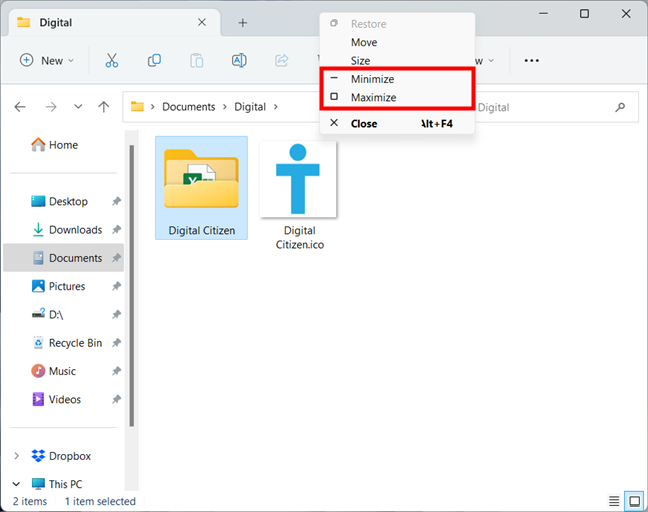
Öffnen Sie das Titelleistenmenü und klicken Sie dann auf „Minimieren“ oder „Maximieren“.
Wenn ein Fenster maximiert ist, können Sie auch die Schaltfläche „Wiederherstellen“ verwenden in diesem Menü, um die vorherige Größe und Position auf Ihrem Bildschirm wiederherzustellen.
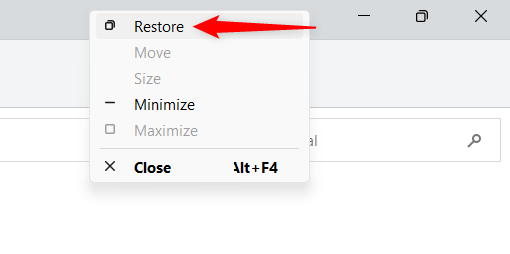
Stellen Sie das Fenster einer App über die Titelleiste wieder her
Während die zuvor besprochenen Schaltflächen „Minimieren“ und „Maximieren“ für Mausbenutzer die offensichtliche Wahl sind, kann diese Methode angewendet werden Dies ist praktisch, wenn Sie ein Fenster zu weit nach rechts verschoben haben und diese Schaltflächen jetzt außer Reichweite sind. Wenn Sie die Tastatur bevorzugen, bietet die Titelleiste auch eine Verknüpfung zum Maximieren des Fensters und eine Verknüpfung zum Minimieren des Fensters in Windows 10 und Windows 11, wie Sie im nächsten Kapitel sehen werden. Kombinieren Sie Elemente dieser beiden Methoden ganz nach Ihren Bedürfnissen und Vorlieben.
3. Maximieren und minimieren Sie Apps aus dem Titelleistenmenü mithilfe von Tastaturkürzeln
Eine Alternative zum Öffnen des Titelleistenmenüs ist die Tastenkombination Alt + Leertaste.
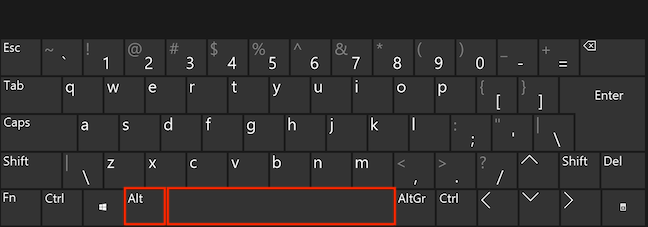
Drücken Sie gleichzeitig Alt und Leertaste auf Ihrer Tastatur
Sobald sich das Menü der Titelleiste öffnet, können Sie die Taste X drücken, um das Fenster zu maximieren, oder die Tastenkombination der Titelleiste verwenden, um ein Fenster zu minimieren: N >. Wenn das Fenster maximiert ist, drücken Sie R auf Ihrer Tastatur, um die vorherige Größe wiederherzustellen.
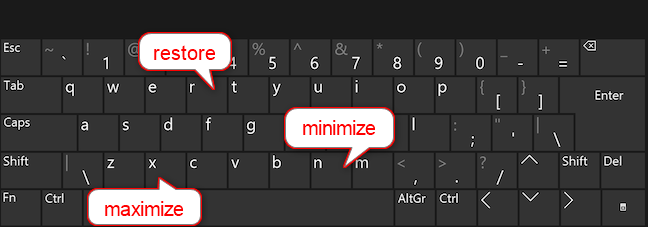
Öffnen Sie das Kachelleistenmenü und drücken Sie N, X oder R
Wenn Sie möchten Eine schnellere und einfachere Möglichkeit, ein Fenster mithilfe der Tastatur zu maximieren und zu minimieren. Im nächsten Kapitel werden sowohl die Windows-Verknüpfung zum Maximieren als auch die Tastenkombination zum Minimieren eines Fensters auf Ihrem PC vorgestellt.
4. Minimieren und maximieren Sie Apps mithilfe von Windows-Tastaturkürzeln
Während ich dieses Handbuch schrieb, ist mir aufgefallen, dass die meisten Benutzer wissen möchten, wie sie ein Fenster minimieren und ihre Daten vor neugierigen Blicken schützen können. Wenn es auf Geschwindigkeit ankommt, können Sie andere Tastenkombinationen ausprobieren, die die Windows-Taste nutzen. Glücklicherweise ist die Verknüpfung zum Minimieren des Fensters in Windows 10 und Windows 11 leicht zu merken: Drücken Sie einfach Windows + Abwärtspfeil auf Ihrer Tastatur. Wenn die aktive App maximiert ist, stellt diese Tastenkombination zum Minimieren des Fensters nur den Zwischenzustand wieder her. Sie müssen also die Windows-Verknüpfung zum Minimieren zweimal verwenden, um das Fenster vollständig auszublenden.
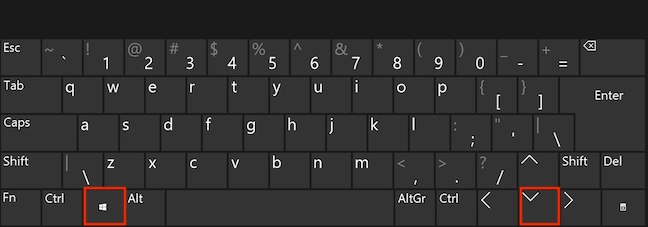
Die Verknüpfung zum Minimieren des Fensters in Windows 10 und Windows 11
Die Verknüpfung zum Maximieren des Fensters lautet, Sie haben es erraten, Windows + Up Pfeil.
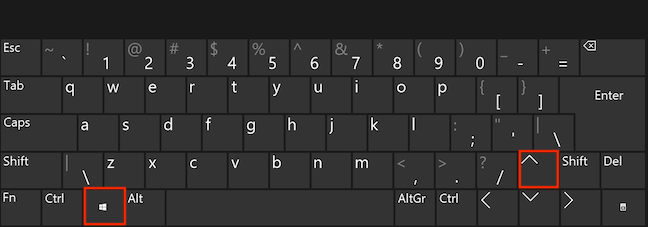
Die Windows-Verknüpfung zum Maximieren
TIPP: Wenn Sie gerade eine App mit der Windows-Taste + Pfeil nach unten minimiert haben, können Sie zum Wiederherstellen sofort die Windows-Verknüpfung zum Maximieren oben verwenden es, solange Sie die Windows-Taste nicht loslassen.
Wenn Sie sich fragen, wie Sie ein Fenster mit der Tastatur in nur einer Bewegung minimieren können (ob es maximiert ist oder nicht), können Sie auch die Tastenkombination Windows + 1 bis 9 verwenden. Zählen Sie die Symbole für Apps, die in Ihrer Taskleiste angeheftet sind, von links nach rechts und notieren Sie die Anzahl der Apps, die Sie minimieren möchten. Im Bild unten entspricht 1 dem Datei-Explorer, 2 mit Google Chrome usw.
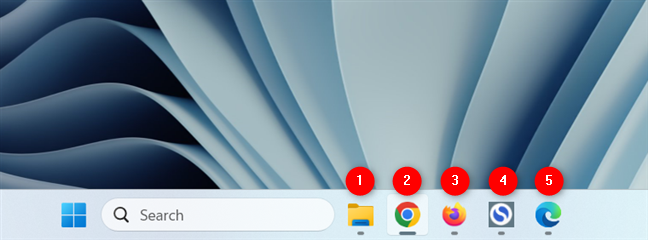
Suchen Sie die Nummer, die der App entspricht, die Sie minimieren möchten
Halten Sie die Windows-Taste gedrückt und drücken Sie die entsprechende Zifferntaste das Symbol der geöffneten App, die Sie minimieren möchten. In unserem Beispiel minimiert die Verknüpfung Windows + 1 den Datei-Explorer, Windows + 2 für Google Chrome, Windows + 3 kann zum Minimieren von Mozilla Firefox usw. verwendet werden. Der einzige Nachteil ist, dass Sie diese Windows-Verknüpfung zum Minimieren nur für die ersten neun Apps verwenden können, die an Ihre Taskleiste angeheftet sind.
Halten Sie die Windows-Taste gedrückt und drücken Sie die entsprechende Zahl
Die gleichen Tastenkombinationen können auch zum Wiederherstellen der App verwendet werden Fenster. Wenn in einer App mehrere Fenster geöffnet sind, kann die Tastenkombination Windows + 1 bis 9 nur zum Wiederherstellen eines dieser Fenster verwendet werden. Halten Sie die Windows-Taste gedrückt und drücken Sie die Zahl einmal, um das erste angezeigte Vorschaufenster wiederherzustellen, zweimal, um das zweite angezeigte Fenster wiederherzustellen usw.

Drücken Sie Windows + 2 (zweimal), um das zweite geöffnete Chrome-Fenster wiederherzustellen
TIPP: So führen Sie eine Windows-App oder ein Windows-Programm mit einer Tastenkombination aus.
5. So minimieren Sie alle Fenster mithilfe von Tastenkombinationen
Wenn Sie nach einer Tastenkombination zum Minimieren aller Fenster suchen, haben Sie Glück, denn es gibt einige davon in Windows 10 und Windows 11. Verwenden Sie Windows + D, um alle Fenster sofort zu minimieren und Ihren Desktop anzuzeigen. Drücken Sie erneut darauf, um die gerade minimierten Fenster wiederherzustellen und mit Ihren Aufgaben fortzufahren.
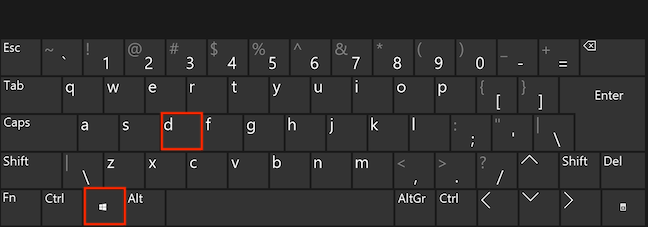
Drücken Sie gleichzeitig die Tasten Windows und D, um alle Fenster zu minimieren
Eine weitere Tastenkombination zum Minimieren aller Fenster, die Sie verwenden können, ist Windows + M.
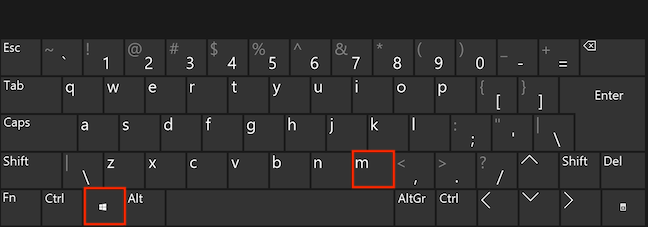
Verwenden Sie die Tastenkombination Windows + M, um alle Fenster zu minimieren
Um den Effekt dieser Tastenkombination umzukehren und alle App-Fenster auf Ihrem Desktop in ihren ursprünglichen Zustand zurückzusetzen, verwenden Sie die Tastenkombination Windows + Umschalt + M.
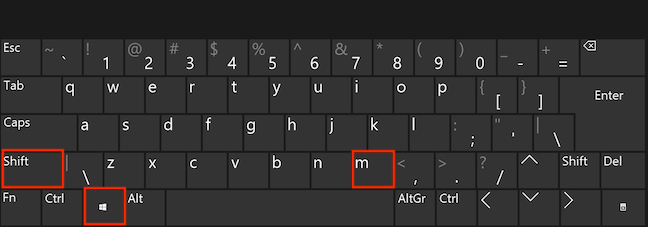
Drücken Sie Windows + Umschalt + M, um die App-Fenster wiederherzustellen
6. So minimieren Sie alle Fenster außer dem aktiven
Wenn Sie Hilfe benötigen, sich auf etwas zu konzentrieren (oder wenn Sie nicht möchten, dass Ihr Chef Sie beim Vorbeigehen verständnislos auf Ihren Desktop starren sieht 🙂), Mit der Tastenkombination Windows + Home können Sie alle anderen Fenster außer dem aktiven minimieren. Sie können dieselbe Verknüpfung erneut verwenden, um die Fenster wiederherzustellen, die Sie minimiert haben, als die „Gefahr“ vorüber ist.
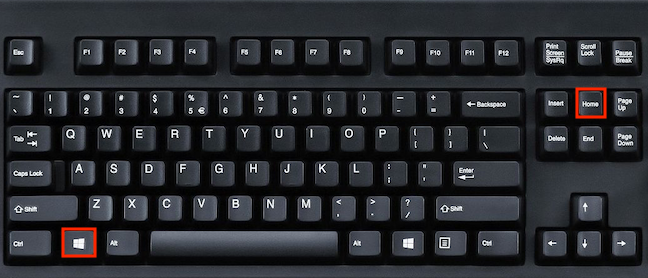
Verwenden Sie die Windows + Home-Verknüpfung, um alle Fenster außer dem aktiven zu minimieren
In Windows 11 haben Sie auch die Option um alle Fenster außer dem aktiven mit der Maus oder dem Finger zu minimieren. Fassen Sie einfach die Titelleiste des App-Fensters an, das Sie behalten möchten, und schütteln Sie es, bis die anderen Fenster minimiert sind. Schütteln Sie es erneut, um die minimierten Fenster wiederherzustellen. Denken Sie jedoch daran dass diese Aktion zuerst aktiviert werden muss, indem Sie auf Einstellungen > System > Multitasking zugreifen und den Schalter „Fenster in der Titelleiste schütteln“ aktivieren.
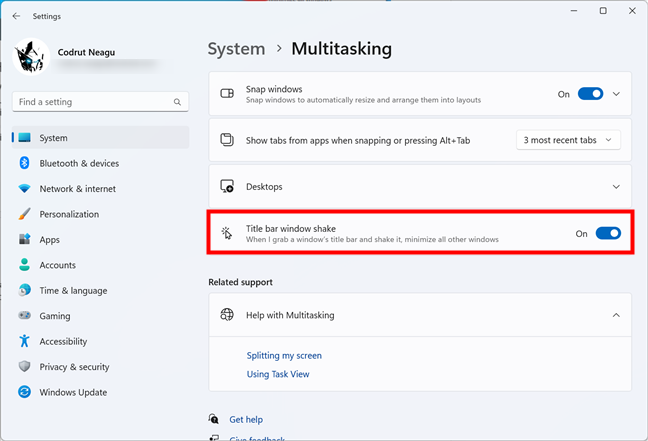
7. So minimieren Sie alle Fenster mit einem Klick oder Tippen
Die Schaltfläche „Desktop anzeigen“ in der Taskleiste minimiert alle App-Fenster auf Ihrem Bildschirm mit einem Klick oder Tippen. Es sieht aus wie ein dünner vertikaler Streifen und Sie finden ihn in der unteren rechten Ecke Ihres Hauptbildschirms (auf sekundären Monitoren nicht verfügbar) neben der Taskleistenuhr. Klicken oder tippen Sie darauf, um alle geöffneten Fenster auf Ihrem PC zu minimieren und Ihren Desktop anzuzeigen.
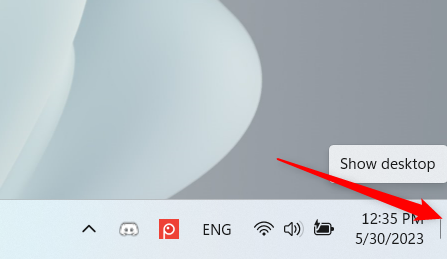
Verwenden Sie die dünne Schaltfläche neben der Uhr, um alle Apps zu minimieren
Durch erneutes Klicken oder Tippen auf die Schaltfläche „Desktop anzeigen“ wird die minimierte App wiederhergestellt Fenster auf ihre ursprüngliche Größe bringen und auf Ihrem Desktop platzieren.
TIPP: Alternativ können Sie in Windows 10 auch mit der rechten Maustaste klicken oder + drücken-Halten Sie die Schaltfläche „Desktop anzeigen“ gedrückt, um ein Menü anzuzeigen, in dem Sie auf die Option „Desktop anzeigen“ klicken oder darauf tippen können.
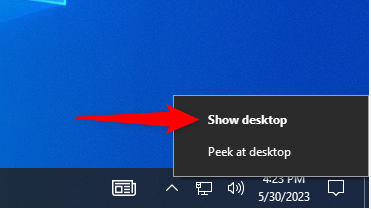
Das Menü „Desktop anzeigen“ in Windows 10
8. So maximieren Sie ein Fenster mithilfe der Titelleiste
Zuvor haben wir gezeigt, wie Sie ein Fenster mit Tastaturkürzeln und mithilfe des Menüs und der Schaltflächen der Titelleiste maximieren. Allerdings hat die Titelleiste noch ein paar weitere Tricks im Ärmel, die Ihnen dabei helfen, das Fenster einer App zu maximieren und dann auf die vorherige Größe wiederherzustellen. Der einfachste Weg ist ein Doppelklick oder Doppeltipp auf eine freie Stelle in der Titelleiste einer App. Klicken oder tippen Sie noch einmal zweimal schnell hintereinander darauf, um das Fenster wiederherzustellen.
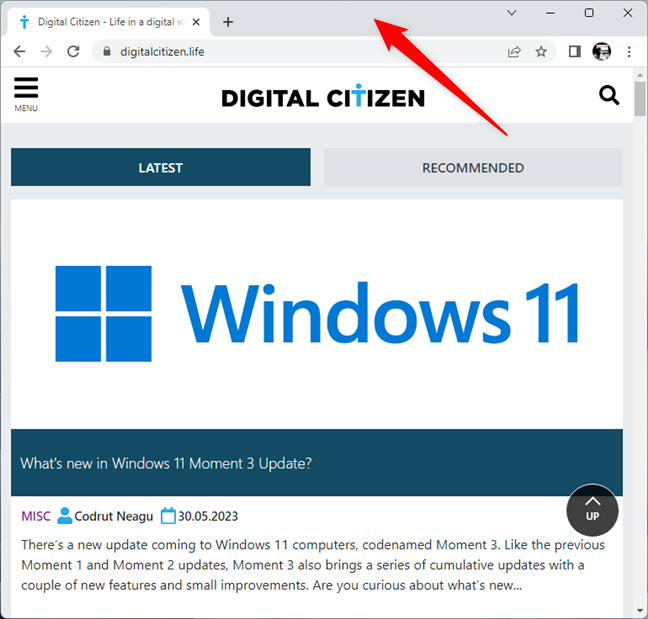
Doppelklicken oder tippen Sie auf die Titelleiste, um die App zu maximieren
Sie können die Titelleiste einer App auch per Drag & Drop an den oberen Bildschirmrand ziehen um das Fenster zu maximieren. Auf Ihrem Bildschirm erscheint eine transparente Überlagerung, die eine Vorschau der Fensterplatzierung zeigt. Lassen Sie die Maustaste los oder heben Sie Ihren Finger an, wenn Sie die Überlagerung sehen und das Fenster maximiert ist.
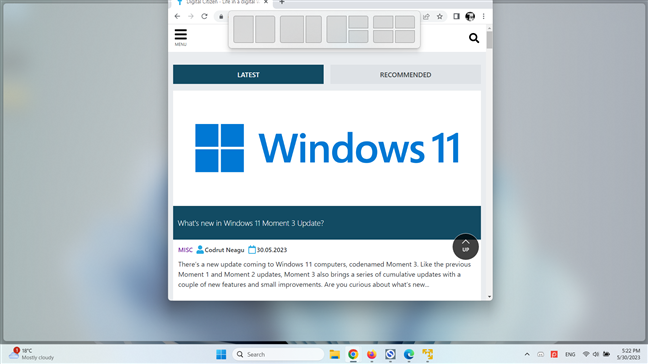
So maximieren Sie ein Fenster per Drag & Drop
Sie können die Titelleiste eines maximierten Fensters auch nach unten ziehen, um es wiederherzustellen es.
9. App-Fenster über die Taskleiste minimieren und maximieren
Die Windows-Taskleiste bietet mehrere Möglichkeiten zum Minimieren und Maximieren von App-Fenstern. Das offensichtlichste Problem betrifft das Minimieren und erfordert nur einen Klick oder Tipp. Wenn Sie eine App öffnen, zeigen sowohl Windows 10 als auch Windows 11 automatisch ein Symbol dafür in der Taskleiste an. Klicken oder tippen Sie darauf und das App-Fenster wird minimiert. Durch erneutes Klicken oder Tippen auf dasselbe Symbol wird die App in ihrem vorherigen Zustand wiederhergestellt, der möglicherweise maximiert ist oder nicht.
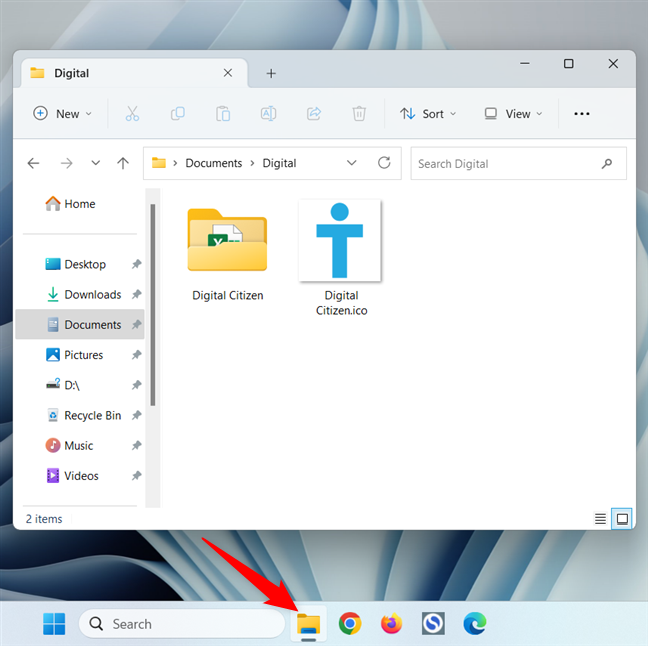
Apps über ihr Taskleistensymbol minimieren und wiederherstellen
Wenn Sie mehrere Fenster derselben App öffnen, bewegen Sie den Mauszeiger darüber oder durch Klicken/Tippen auf das entsprechende Symbol wird eine Vorschau aller geöffneten Fenster angezeigt. Klicken oder tippen Sie auf eine der Vorschauen, um das Fenster wiederherzustellen oder in den Fokus zu rücken.
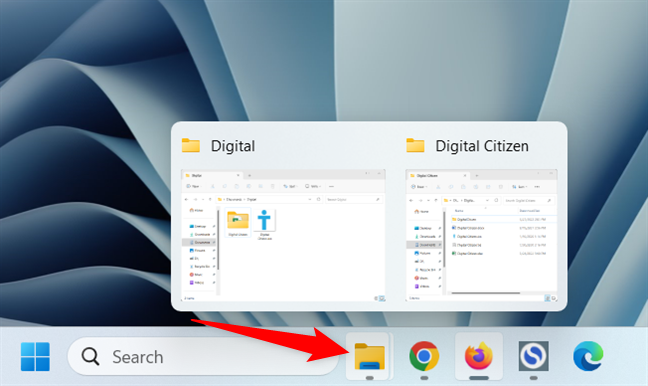
Durch Klicken, Tippen oder Bewegen der Maus über eine App mit mehreren geöffneten Fenstern können Sie auswählen, welche wiederhergestellt werden soll
Sie können auch eine Vorschau einer App sehen, die Wenn Sie mit der Maus über das entsprechende Symbol fahren, ist nur ein Fenster geöffnet. Klicken Sie mit der rechten Maustaste auf die Vorschau eines Fensters, um ein Menü zu öffnen, das dem zuvor besprochenen Titelmenü ähnelt. Drücken Sie Minimieren, Maximieren oder Wiederherstellen im Menü oder N, X bzw. R auf Ihrer Tastatur, je nachdem, was Sie tun möchten.
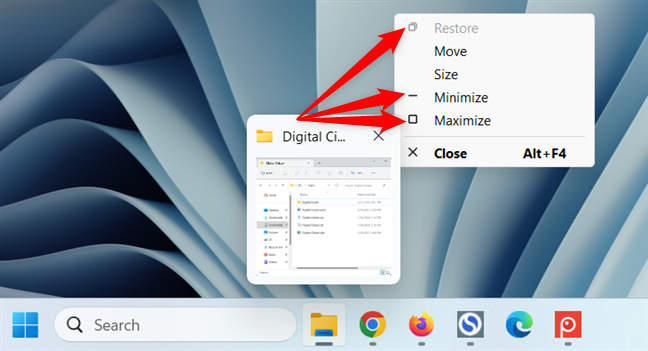
Richtig-Klicken Sie auf eine Vorschau, um ein Menü zu öffnen, mit dem Sie das Fenster minimieren, maximieren und wiederherstellen können.
Sie können dasselbe Menü auch aufrufen, indem Sie Umschalttaste + Rechtsklick drücken ( oder Umschalttaste + gedrückt halten für Touchscreens) auf dem Taskleistensymbol einer geöffneten App. Anschließend können Sie auf „Minimieren“, „Maximieren“ oder „Wiederherstellen“ klicken oder tippen oder die entsprechenden Tasten N, X und R verwenden.
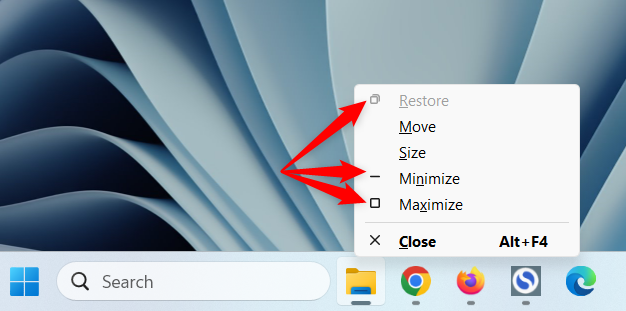
Drücken Sie die Umschalttaste und Klicken Sie mit der rechten Maustaste und wählen Sie dann aus, was Sie tun möchten.
Wenn unter Windows 10 mehrere Fenster derselben App geöffnet sind, gelten die in diesem Menü verfügbaren Optionen für alle. Da Sie nicht mehr als ein Fenster maximieren können, können Sie nur auf „Alle Fenster wiederherstellen“ oder „Alle Fenster minimieren“ klicken oder tippen. Sie können für die gleichen Ergebnisse auch die entsprechenden Tasten R oder M verwenden.
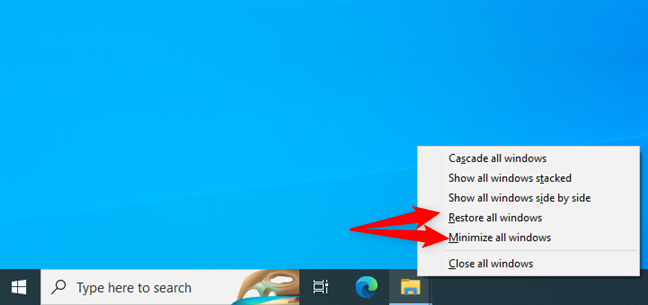
Alle geöffneten Fenster einer App wiederherstellen oder minimieren
Wie minimiert man und Ein Programm in Windows maximieren?
Während einige der in diesem Tutorial dargestellten Methoden intuitiv sind, sind andere etwas schwieriger herauszufinden. Ich hoffe, Sie haben gefunden, wonach Sie suchen, sei es eine Tastenkombination zum Maximieren eines Fensters, eine Möglichkeit, alle Fenster sofort zu minimieren, oder etwas anderes. Bevor Sie diese Anleitung schließen, bin ich neugierig auf Ihre bevorzugten Methoden zum Minimieren, Maximieren und Wiederherstellen von App-Fenstern. Wie minimiert und maximiert man ein Programm in Windows? Haben Sie neue Möglichkeiten zur Minimierung, Maximierung oder Wiederherstellung kennengelernt? Gibt es welche, die wir übersehen haben? Lass es uns in den Kommentaren wissen.